如何用手机调整 手机如何调整图片像素大小
日期: 来源:铲子手游网
如何用手机调整,如今手机已经成为我们日常生活中不可或缺的一部分,除了通讯和娱乐功能之外,手机还为我们提供了拍照和分享的便利。在分享照片之前,我们可能需要调整图片的像素大小,以适应不同的需求。如何用手机进行这一调整呢?在本文中我们将探讨手机如何调整图片像素大小的方法,帮助您更加方便地处理和分享您的照片。无论是为了发朋友圈还是打印照片,都让我们一起来了解一下吧!
手机如何调整图片像素大小
具体步骤:
1.如下图,图片原像素为:2160*1920 2.19MB。
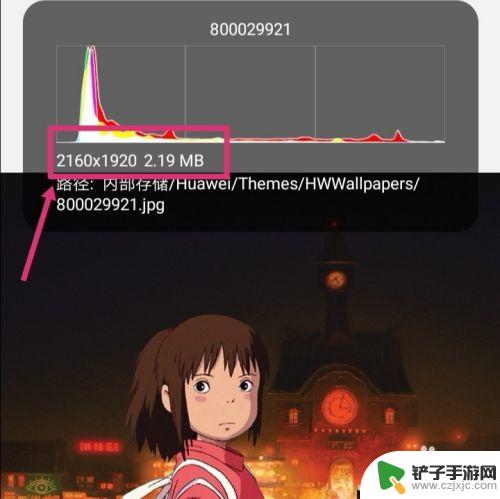
2.返回手机,进入手机设置,点搜索。
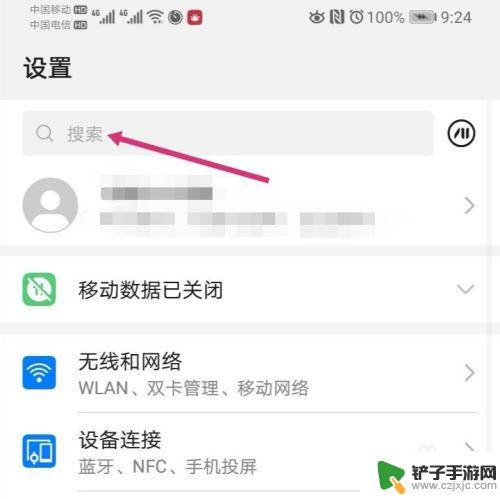
3.搜索智能分辨率,然后再点击智能分辨率。
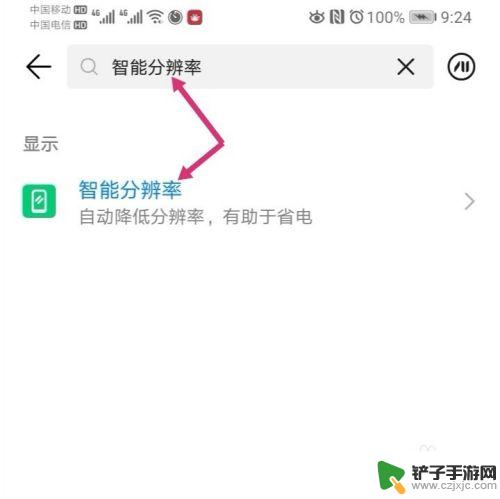
4.进入智能分辨率,把智能分辨率关闭,同时,勾选较低的像素。
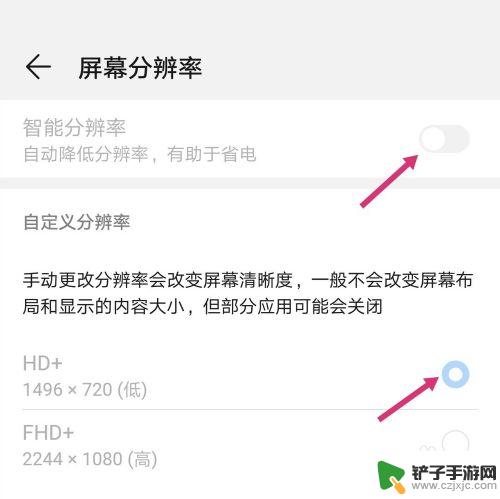
5.关闭智能分辨率后,使用手机截取原图。
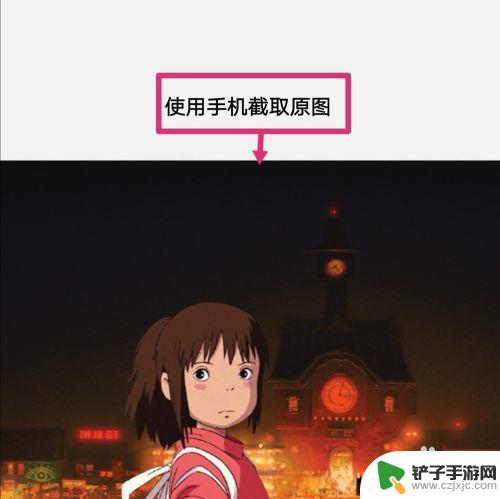
6.之后点击编辑。
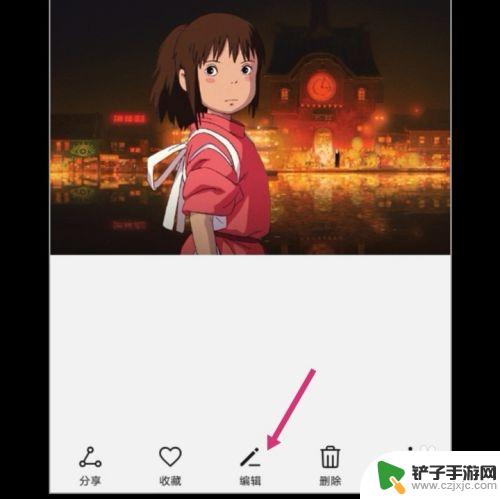
7.进入编辑,拉动图片的四个框。调整到原图大小,然后保存图片。
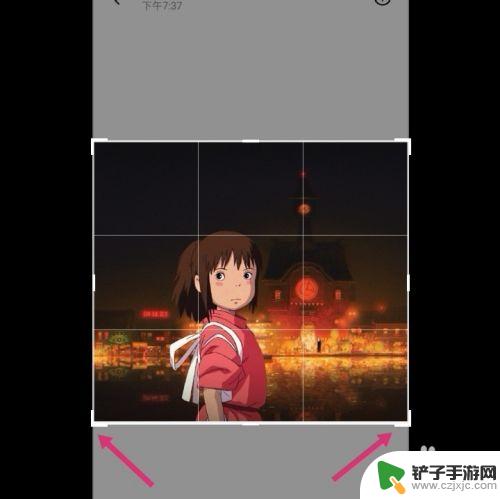
8.调整好的图片,像素就更改成如下大小了:575*516 82.31 KB。
如果要把像素变大一点,选择较高的分辨率。然后调整图片即可。
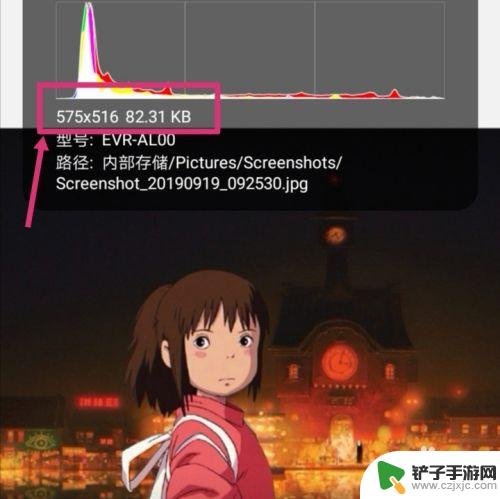
以上是如何使用手机进行调整的全部内容,对于遇到这种情况的用户,您可以按照小编的方法来解决,希望这些方法能够帮助到大家。














